So löschen Sie den Suchverlauf bei CH Play
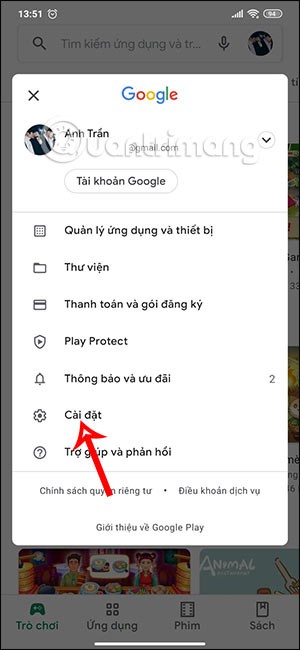
Bei Verwendung der CH Play-App werden Suchinhalte wie Spiele, Anwendungen usw. gespeichert. Der folgende Artikel erklärt, wie Sie den Suchverlauf bei CH Play löschen.
Um das Menü bei Google Play zu öffnen , können Sie dies auf zwei Arten tun.
Methode 1: Wählen Sie das CH Play-Symbol und klicken Sie auf die 3 Striche in der oberen linken Ecke des Bildschirms.
Methode 2: Streichen Sie in der CH Play-Benutzeroberfläche mit dem Finger vom linken Rand zum rechten Bildschirmrand.
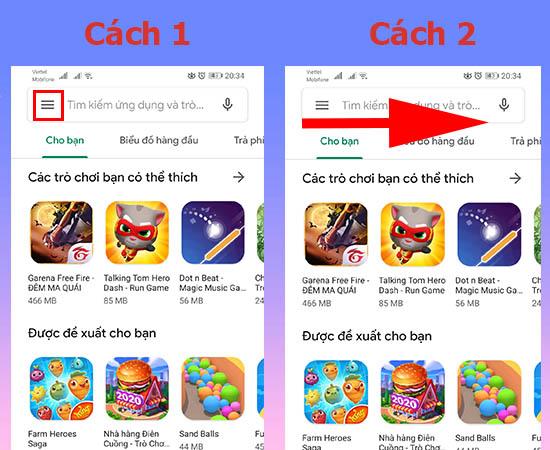
Schritt 1: Öffnen Sie im CH Play Store das Menü (wie oben beschrieben).
Schritt 2: Wählen Sie im Menü Meine Apps & Spiele .
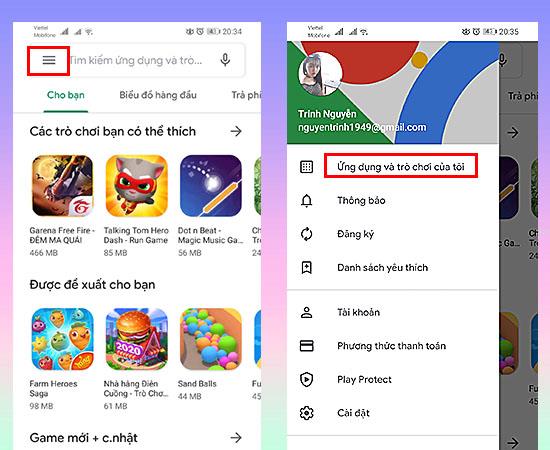
In Apps und Spielen gibt es 3 Hauptbereiche:
- Der Abschnitt Updates informiert Sie über vorhandene Anwendungen auf Ihrem Telefon, die auf neue Versionen aktualisiert werden müssen.
- Der Abschnitt Installiert zeigt alle Apps an, die Sie auf Ihrem Telefon installiert haben.
- Der Abschnitt Galerie zeigt Ihnen, welche Apps Sie auf Ihrem Gerät gelöscht haben.
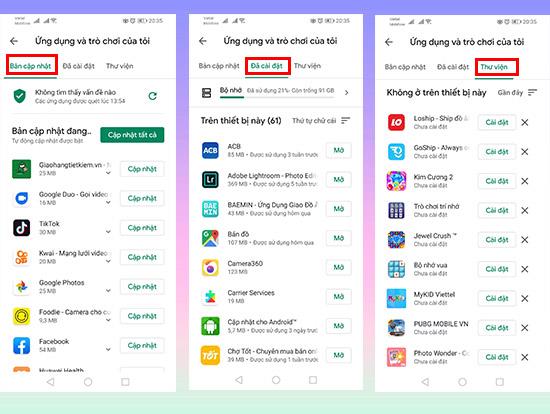
Wenn Sie befürchten , dass Ihr Kind oder andere den Play Store verwenden , um unangemessene Anwendungen (Gore - Spiele, Gewalt, Chat - Software, verabredete, ...) herunterladen, können bezahlte Anwendungen eingerichtet werden. Richten Sie die Kindersicherung . Die spezifischen Einstellungen sind wie folgt:
Schritt 1: Öffnen Sie bei CH Play das Menü und wählen Sie Einstellungen
Schritt 2: Klicken Sie auf Kindersicherung , schieben Sie den Schieberegler von links nach rechts, um den Modus einzuschalten.
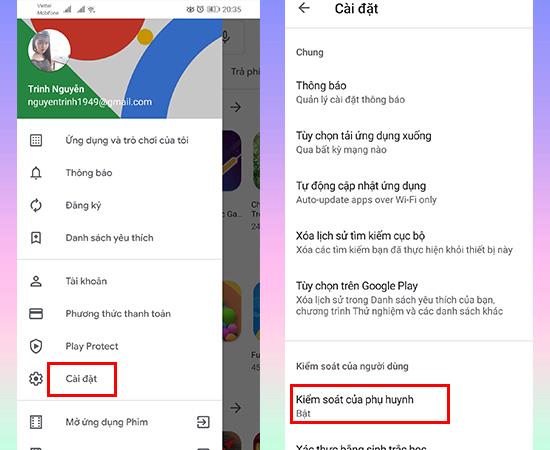
Schritt 3: Nach dem Einschalten erhalten Sie eine Tabelle Inhalts-PIN erstellen und geben den PIN-Code (inkl. 4 Ziffern) ein. Geben Sie die PIN ein und bestätigen Sie mit OK .
Schritt 4: Bestätigen Sie den PIN-Code erneut.
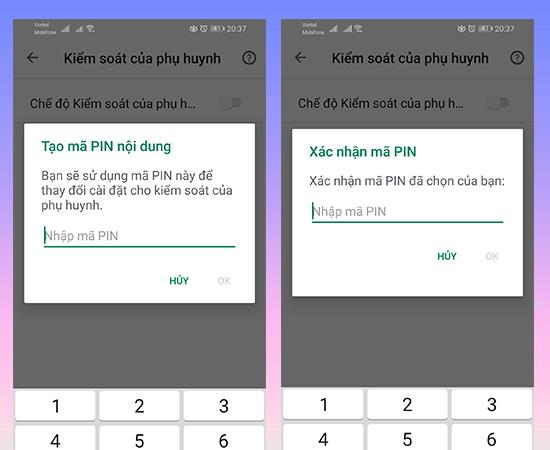
Schritt 5: Sie klicken auf Apps & Spiele , um das gewünschte Limit festzulegen.
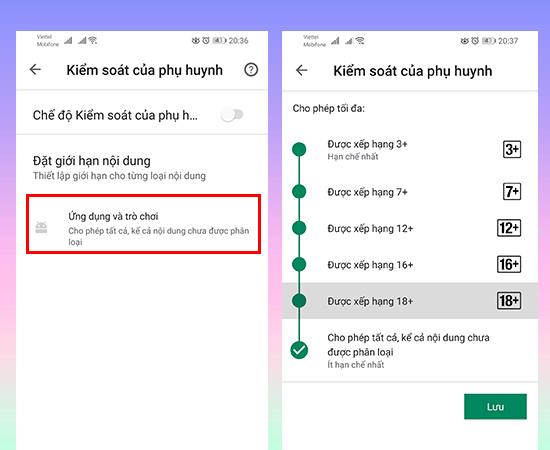
Wenn Sie kostenpflichtige Apps herunterladen und verwenden, wenn Sie unzufrieden sind oder sie nicht mehr verwenden möchten, kann CH Play Ihnen eine Rückerstattung gewähren. Bitte befolgen Sie die nachstehenden Anweisungen, um eine Rückerstattung zu erhalten:
Schritt 1: Suchen Sie die App, die Sie gekauft haben und die Sie zurückerstatten möchten.
Schritt 2: Klicken Sie auf REFUND , um eine Rückerstattung zu erhalten.
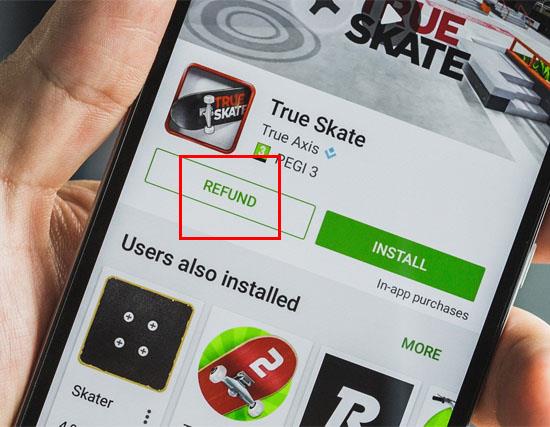
Hinweis: Sie erhalten innerhalb von 2 Stunden nach Ihrem App-Kauf eine Rückerstattung.
Die Indie-Ecke ist ein Bereich mit Spielen von unabhängigen Spieleentwicklern, die nicht Teil von CH Play sind und von Google getrennt vom Spielbereich von CH Play aktualisiert werden. Sie checken die Indie Corner durch:
Schritt 1: Suchen Sie in einem Webbrowser nach dem Stichwort „ Google Play Indie Corner “.
Schritt 2: Sie wählen den Indie Corner- Link in den Suchergebnissen aus (normalerweise wird er zuerst angezeigt).
Schritt 3: In der Indie Corner von Google können Sie Ihre Lieblingsspiele herunterladen, kaufen und installieren.
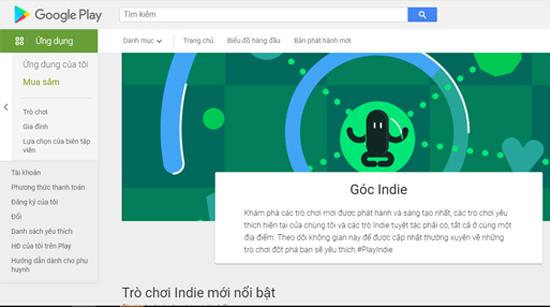
Der Play Store verfügt über einen Modus zum automatischen Herunterladen der neuesten Updates für die Apps, die Sie auf Ihrem Telefon haben. Das hat manchmal auch viele Unannehmlichkeiten wie die Kosten für Datenpakete und "verbraucht" sogar viel Platz für den Telefonspeicher . Sie können automatische Updates wie folgt stoppen:
Schritt 1: Gehen Sie zu CH Play, wählen Sie im Menü Einstellungen .
Schritt 2: Sie wählen den Punkt Anwendungen automatisch aktualisieren .
Schritt 3: Sie sehen ein Schwarzes Brett, wählen Sie den letzten Punkt Anwendungen nicht automatisch aktualisieren .
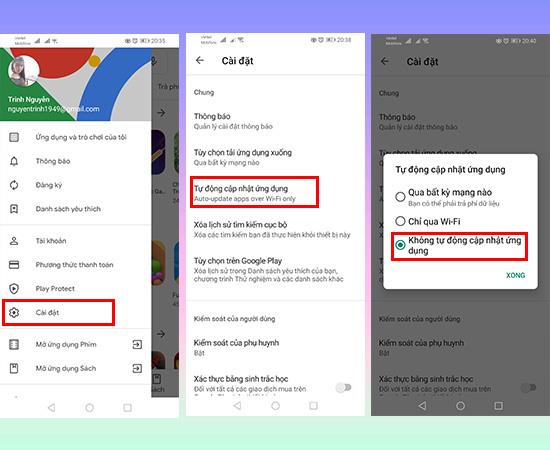
Um Ihre Kaufhistorie zu durchsuchen, können Sie dies in wenigen einfachen Schritten wie folgt tun:
Schritt 1: Wählen Sie im Menü von CH Play Konten .
Schritt 2: Im Kontobereich befindet sich ein Abschnitt mit der Kaufhistorie . Klicken Sie hier, um die Apps anzuzeigen, die Sie für Ihr Telefon gekauft haben.
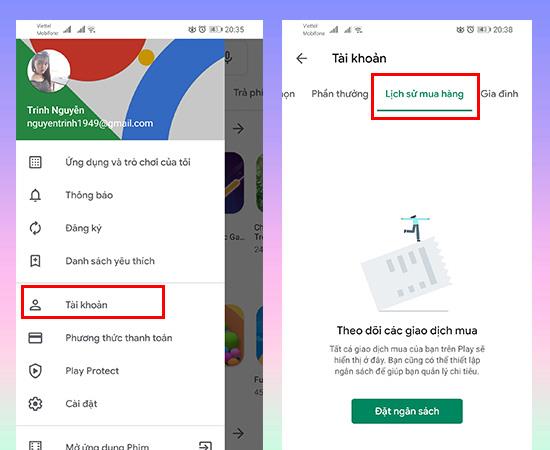
CH Play ist nicht nur in Ihrem Telefon vorhanden, sondern Sie können auch CH Play-Anwendungen ganz einfach von Ihrem Computer herunterladen. Gehen Sie wie folgt vor:
Schritt 1: Sie melden sich in Ihrem Google-Konto in einem Webbrowser an
Schritt 2: Geben Sie das Google Play-Schlüsselwort in das Suchfeld ein und klicken Sie auf diesen Link.
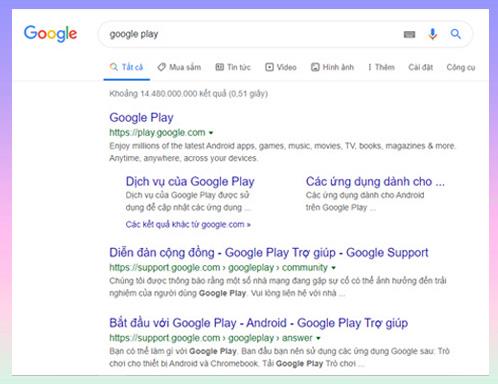
Schritt 3: Suchen Sie in der Google Play- Benutzeroberfläche Ihres Computers die gewünschten Anwendungen und wählen Sie Installieren .
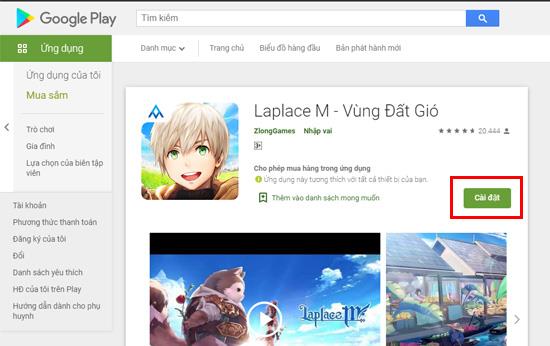
Schritt 4: Das Meldungsfeld wird angezeigt, klicken Sie auf Weiter und fahren Sie mit der Authentifizierung des Kontos fort , um die gewünschte Anwendung oder das gewünschte Spiel auf Ihrem Computer zu installieren.
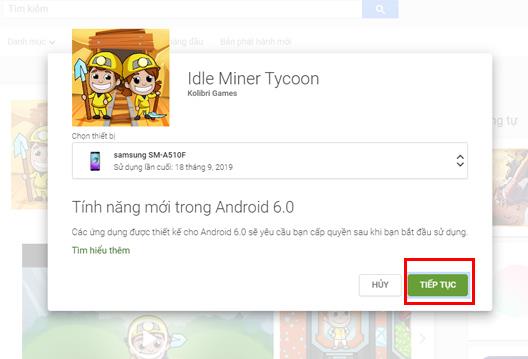
Ich hoffe, der Artikel gibt Ihnen einige gute Tipps zur Verwendung von CH Play. Viel Glück.
Siehe auch: 4 Schritte zum Aktualisieren des Startbildschirmwetters auf Samsung-Telefonen
Bei Verwendung der CH Play-App werden Suchinhalte wie Spiele, Anwendungen usw. gespeichert. Der folgende Artikel erklärt, wie Sie den Suchverlauf bei CH Play löschen.
CH Play oder Google Play Store ist der offizielle App Store für das Android-Betriebssystem. Er bietet Millionen kostenloser und kostenpflichtiger Apps und Spiele zum Herunterladen und Installieren auf den Geräten.
Lernen Sie, wie Sie Freunde auf Zalo löschen und wichtige Informationen zum Thema Unfriend kennen können.
Die <strong>Touch-to-Enable</strong>-Funktion des Sony Xperia ermöglicht es Ihnen, den Bildschirm zu beleuchten, ohne die Hardwaretasten manipulieren zu müssen. Wir zeigen Ihnen, wie Sie diese Funktion aktivieren können.
Erfahren Sie, wie Sie ungültige MMI-Codes und Verbindungsprobleme schnell und effektiv beheben können.
Sie können die Telefonnummer von Zalo mit den folgenden Schritten ändern, falls Ihre alte Nummer nicht mehr verwendet wird.
Sichern und Wiederherstellen von Zalo-Nachrichten hilft Ihnen, Nachrichtenprotokolle oder wichtige Informationen zu führen, wenn Sie sich von vielen verschiedenen Computern bei Zalo anmelden. Wir zeigen Ihnen, wie Sie diese Funktionen aktivieren können.
Entdecken Sie die Vorteile der Acer TrueHarmony-Audiotechnologie, die in vielen Acer-Laptops vorkommt und für ein klareres und beeindruckenderes Klangerlebnis sorgt.
Wenn Sie eines Tages Ihr Zalo-Login-Passwort auf Ihrem Telefon vergessen haben, hilft Ihnen dieser Artikel dabei, Ihr Konto schnell und effizient wiederherzustellen.
Sind Sie gelangweilt vom Standard-Klingelton von Samsung? In diesem Artikel erfahren Sie, wie Sie die Klingeltöne auf Ihrem Samsung Galaxy S8 ganz einfach ändern können!
Sie fragen sich den Unterschied zwischen einer Waschmaschine mit Direktantrieb und einer mit indirektem Antrieb? Dieser Artikel bietet Ihnen umfassende Informationen zum Kauf der richtigen Waschmaschine.
Bei Smartphones verwenden Benutzer oft unterstützende Anwendungen wie Bildschirm aus und Sperre. Der folgende Artikel zeigt Ihnen, wie Sie diese Anwendung auf Ihrem Android-Telefon deinstallieren können.
Die Acer CineCrystal LED-Hintergrundbeleuchtung ist eine fortschrittliche Technologie, die die Bildqualität von Acer-Laptops verbessert. Entdecken Sie die Vor- und Nachteile dieser Bildschirmtechnologie.
Erfahren Sie alles über die iAUTO-X-Technologie von Panasonic-Klimaanlagen, die sowohl schnelle Kühlung als auch Energieeinsparung bietet.
Erfahren Sie, wie Sie eingehende Anrufe und Alarme mit der intelligenten Stummschaltung auf dem Vivo Y55s mühelos steuern können.
In diesem Artikel lernen Sie, wie Sie Fehlercodes bei Toshiba-Klimaanlagen schnell und effizient identifizieren und beheben können.
Entdecken Sie 8 einzigartige Fotobearbeitungsanwendungen für Android und iOS, um festliche Fotos zu erstellen und die Weihnachtsstimmung zu genießen.











